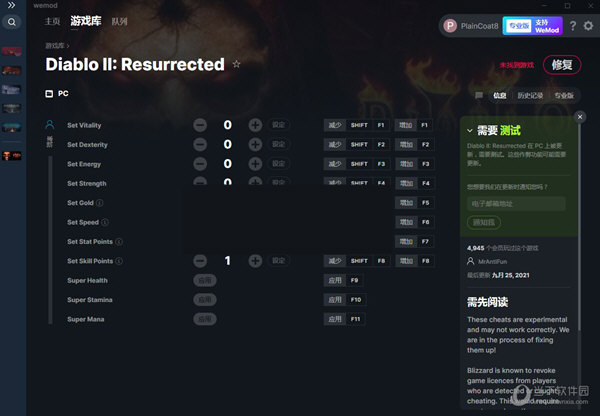win7电脑中如何关闭自动备份功能下载
系统大全为您分享
是的,win7电脑就是有这样多的人性化设置,考虑到用户资料的安全,win7纯净版中自带有自动备份的功能,只要咱们开启这个功能,系统就会自动的对电脑中的文件进行备份,这样可以防止咱们电脑中重要文件的丢失,以后大家就再也不用担心文件不见了。但是另一方面,win7电脑的自动备份是在C盘中进行的,也就是说,备份的数据是保存在C盘中的,对于本身C盘空间就不大的电脑来说,无疑是一个重大的打击,所以不少朋友都会选择将自动备份的功能关闭掉,那么如何才能关闭呢?下面,知识兔小编的详细的介绍一下操作的流程吧! 1.首先,咱们单击打开开始菜单,进入到控制面板的界面,在控制面板界面中,咱们单击打开系统和安全,进入到操作中心界面。
2.接下来,咱们点击左侧菜单中的“关闭有关Windows备份的消息”,这样,在右侧的窗口中就可以看到设备备份的界面了,也就是如下图中所示的界面,咱们直接点击“关闭有关Windows备份的消息”即可。
经验总结:
以上就是系统大全给大家介绍的如何使的方法都有一定的了解了吧,好了,如果知识兔大家还想了解更多的资讯,那就赶紧点击系统大全官网吧。
本文来自系统大全http://www.win7cn.com/如需转载请注明!推荐:win7纯净版
下载仅供下载体验和测试学习,不得商用和正当使用。
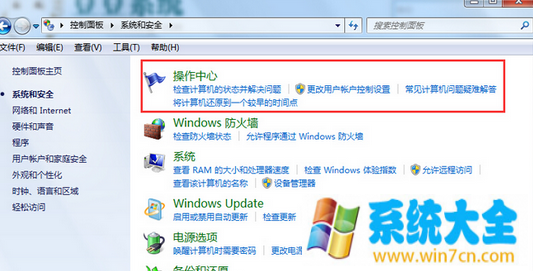
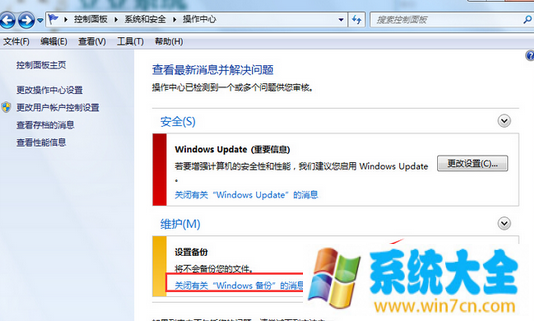

![PICS3D 2020破解版[免加密]_Crosslight PICS3D 2020(含破解补丁)](/d/p156/2-220420222641552.jpg)